◎以前プログラミング(Python)を勉強しようとラズパイ(Paspberry Pi)を購入しましたが
ファイルサーバーとして現用で使用しているためPythonの理解が進んでいないよ・・・
っと言うことでラズパイピコを買ってみました。
◎ロット単位で作られているため少数購入者用にハサミで切って販売されています。
ラズパイピコW(Paspberry Pi Pico W)は低スペックなのでMicro Pythonとなりますが
まあいいか
◎パソコンとUSB接続で簡単に利用できるので楽ちんですね、Lチカ等の確認が出来たら
電子工作用にピンヘッダーをはんだ付けしてブレットボードで遊ぼっ~と
◎耳が遠くなってきたせいか、前々からテレビの音声が効きにく
ネックバンドイヤホンで聞けるようにセットしていますが、耳が
疲れるのでこのような光DACを使ってみます。
◎イヤホンよりスピーカーで聞いた方が良いと思いBluetooth経由で
スピーカーを鳴らしましたが、映像と音声の遅延がすごく使い物に
なりません。
◎そこで光DACとアンプを使って外付けスピーカーを鳴らします。
◎薄型テレビのスピーカーはどこを向いているか分からないので
外付けスピーカーの方が音声の方向も明確で聴きやすいのと低音も
しっかり出ているので映画鑑賞にはイイ感じかも?
でもよく考えるとあまりテレビを見ないので使用頻度は低いですね。
◎ちょうど1年半前、CLOVA Assistantサービス終了により
文鎮化してしまったクローバーを「さよならクローバー」で
ブログ投稿しましたが、最近の情報ではクローバーの初期化が
可能らしいので遊んでみることにしました。
◎初期化によりBluetoothスピーカーとして利用できそうなので
とっても古いスマホ(iPhone 5s)と接続をしてradiko専用の
スピーカーとして活用することにしました。
◎ここで、なぜ古いスマホを処分しないで持っているのか訳が
判らないのですが、何か役に立つのではと つい捨てられず、
電子電器機材のゴミの山になってしまうのです。
左側が2013年製iPhon5s、右側が2015年製ZenFone2ですが
年式の新しいZenFone2はOSのUPが出来ずアプリも落とせず
使い物にならなりません、でも古いはずのiPhon5sはOSも
上げられアプリも古いバージョンですが落とせるので、
まだまだ使えます。さすがAppleですね。
◎大半の人は関係ないと思うのですが、クローバーの初期化方法は
背中のマイクボタンと底の電源ボタンを同時に10秒押すと初期化
できます。
◎久々の電気屋さんブログネタです。
タイトルを見るとラズベリーパイとかナスとか食べ物の話みたいですが、
今回はどのパソコンからも同じデータが見える、ファイル共有サーバーを
構築したいと思います。
この小さなコンピュータがラズパイで、今までインターネット接続や
電子工作で遊んでいたのですが、相変わらずプログラミングのセンスが
無いのでサーバとして固定して使用します。
◎構成はこんな感じで、ラズパイとコからもらったノートパソコンをSSD化
した時に余った1TBの2.5インチHDDをexFATフォーマットで使用します。
それにしても動きの悪い2~3万円程度のノートパソコンに1TBのHDDが
付いているとは不思議でしたね。
◎ファイルサーバーなのでラズパイの電源は常時ONとなるため、埃が入らない
ようにケースに収めました。
さすがに小さくてもパソコンですね各種インターフェースは揃っています。
◎ネットワークでファイル共有する方法として「sanba」を導入しました。
後はネット検索や動画を見ながら意味不明のコマンドを使って悪戦苦闘の末
完成したみたい・・・(同時にいくつの画面見ているの)
◎ネットワーク上に1TBのストレージが出来ました。当面はここに写真を取り
込んで、どの端末からもブログ投稿が出来るようにしました。
複数のWindows端末やiPad、スマホからも画像の参照を確認できましたよ。
便利になったけど引きこもり中のためブログネタの写真が無いかも・・・
◎いつ購入したのか解らない基盤が見つかったので、チョット遊んでみます。
USB-DAC内蔵のオーディオステレオアンプで秋月電子で購入したのですが、
説明書の接続条件がWindows-XPとなっているので20年前の製品と思われます。
◎この基板は10Wステレオアンプとして使用するためには改造が必要なのですが、
説明書の写真が白黒でこれじゃ何をどう改造していいか解りません。
◎説明書の文面を頼りに改造を開始、
抵抗を撤去するのですが、じいじの技術と手持ちの工具では基板の改造は
難しく結果的に抵抗を破損して取り外したことに・・・
その他数か所のジャンパー配線をして、なんちゃって改造をしました。
◎動作を確認のためUSB端子やスピーカー端子の配線ですが、特殊なコネクタを
使用していてるためピンヘッダでも対応できず直接ハンダ付けすることにしましたが
これが結構大変
説明書の動作確認ではWindows-XPとなっていますが、数か月前にXP機を処分したため
代用としてWindows-10機に接続しました。
◎結果は、あれぇぇぇ~認識できない、大失敗
改造に問題があると思うのですが、かなり細かい作業のためもう一度確認し
手直しすることは、ヨボヨボじいじには無理かも!
ちなみに20年前700円で買ったこの基板ですが、現在も秋月電子で600円で
売っています。物価高のご時世にこれは驚きですね。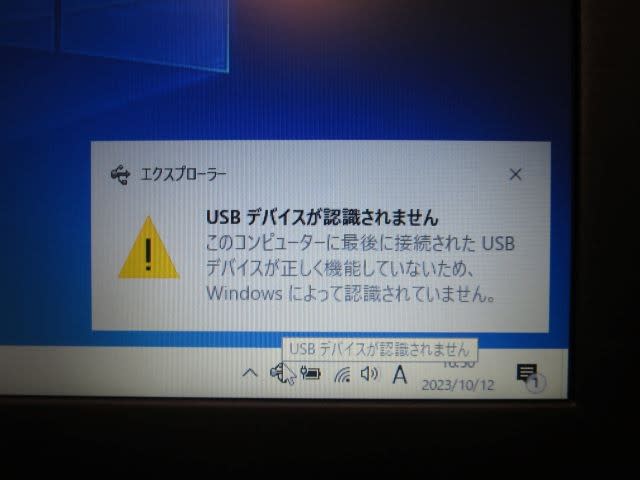
◎約20年に買っておいた赤外線センサーのキットが
見つかったので、動作は保証できないが作ってみました。
◎先ずは部品のチェックです。リストと回路図を見比べて
確認をすると少し余る程度で不足はなさそうです。
◎蛇の目基板のためチョット作業し辛いですが、いつもの
様にルーペを使って半田付けです。
毎回厄介なのですが、半田の出来は眼が悪いので眼鏡を
外して基盤を眼から5cm近づけての確認です。
◎組み立て完了、
真空管時代に育ったので、当時と比べると部品点数も少なく
作業も早く終わりました。
◎動作確認です。Cdsに光が当たらないよう遮蔽物を
マスキングテープで覆い、紙の筒をセンサー前に置いて
みましたが反応なし・・・OK
◎続いてセンサーの上に手をかざすと、リレーがカチッと
動作しました。
人体検出スイッチキットと言うことで、約20年前に購入
した古い物ですが使えるのですね、
当時、秋月電子で1500円で購入しましたが、今でも売っていて
現在は1200円で購入できます。物価高でも価格が下がってる~
赤外線センサーは浜松ホトニクス製から日本セラミック製に
変わっているみたいですが・・・
◎今回組み立てた赤外線センサーの右側にある小さなドーム
型の部品は200円弱で購入出来同じ機能の電子モジュールです。
完成品が容易に手に入る時代ですが、回路の勉強には面倒な
組み立てキットもいいのかもしれません。
◎古いiPhoneの充電をするため、100均でライトニングケーブルを購入
したのですが、何だか変な気がするぞ!
◎短い充電ケーブルが欲しかったので、安物に手を出したのですが、
何時になっても充電できないのです。
端子を見てみると、あれれぇ 充電端子の接触部ないのぞ???
これじゃ充電しない訳だ・・・
◎この端子を裏返してみると、ありました!充電端子、これをiPhoneの
接触部に合わせてみると充電ができました。
Androidスマートフォンも今ではUSB-C規格で十下裏表無しで充電できる
ようになりましたが、少し前まではマイクロUSBで上下を合わせないと
差し込めない仕様でした。
眼の悪いじいじには小さな端子なので形状がよく解らず苦労したものです。
その点Apple製品は前々からライトニングを使用しておりユーザーに優しい
会社なのに、安いからと言ってこんな粗悪品を作っちゃいけないよね。
◎先日の「ヨレヨレ・ノートパソコン」同様、MacBookも壊れていると
言うので、またまたコから貰っちゃいました。
初めてのマックかな?実は30年前にMacintosh LC-1990を触ったことは
あるのですが、伝説の爆弾マーク問題もあり覚える前にネットワークの
関係でWindows3.1に走り、それからずっ~とWindowasを使っています。
と言うことでマックの知識は完全にゼロで修理は難しいかも・・・
◎電源を入れるとこんな感じで、あらら調子いいのでは?
でもストレージ(SSD)を外していると言うので動くわけないですよね。
型番からこの機種はMacBookPro15inch2015でスペックは高いみたい。
◎MacのSSDは専用品でかなり高価(安いWin機が買えちゃう)な為、
大量に流通している一般のM.2SSDを使用することにします。
しかし端子の形状と大きさが違うため下駄を履かせる必要があり、
変換アダプタを購入して対応です。
◎裏蓋を開けバッテリーのコネクターを外しSSDの取り付けました。
右の中央部にバッチリ収まっていますね。
ここで左上部のバッテリーの膨らみがチョット気になりますが、
まあ正常に動作をするまでは目をつぶることにしましょう。
◎新しいSSDを付けたと言うことは当然OS(オペレーションシステム)
が入っていないのです。
Windows機の場合、MicrosoftからOSを購入してインストールするのですが、
Macはインターネットリカバリーにより再インストールできるようです。
さすがPCの本体とソフトが一体化されているMaです。すごいですね。
インターネットに接続し良い感じで進んでいったのですが、何時になっても
MacOSユーティリティが表示されない・・・どうしよう~~お手上げだ~~
◎Windows機ならBIOSを呼び出してハードの状態を確認できるのですが、
どうもMacにはBIOSが無いみたいでSSDがちゃんと接続されているのか?
インターネットリカバリーが不調な場合はMacOS起動USBインストラーが
良さそうと言うのでUSBを入手し再挑戦しましたが、やはりダメ
SOS・SOS・SOS誰かアドバイスをお願いします。
PC本体が悪いのか見当が付きません。これから少しずつ検討しようっと!
あれれ、裏蓋を外していたら段々バーテリーが膨らんできたみたい。爆発
しないとよいのですが?バッテリーだけでは電源が入らないので、
バッテリーも壊れていますね。爆発する前に次の手を考えないと・・・
◎上の小さめの無線式キーボードとマウスですが、長く使い込んでいるので
妙な事象が起きるようになりました。何文字か一気に打つと一文字目が表示
されないのです。古い機器ですがコンパクトで使いやすかったので分解点検
を行ったのですが、マウスは部品が減ったていましたが、キーボードは原因が
解らず結局新しいキーボードセットを購入しました。今までのはLogicoolだっ
たので今回はELECOMにしましたが、どちらも作っている所は同じかもしれま
せんね?
これで快適に文字が打てるようになりました。でもチョット変なことが・・・
古いLogicoolのキーボードをラズベリーパイと接続すると正常に動くのです
これって不思議ですよねぇ~
◎以前「エラーメッセージ」とともに動かなくなった古いプリンターを
DIY対応でヘッドの分解掃除を行い、本来はメーカー対応の故障を
修理しましたが、またまたトラブル発生、今回はメニューが表示されず
メニュー選択指示画面が点滅するだけです。
◎メニュー選択ができないので、各種メンテナンス機能も使えず
いろいろ探っているとパソコンからの印字は可能でおかしな現象、
お手上げ状態なのでプリンタの分解を検討しつつ電源の入り切りを
繰り返すと、勝手にノズルの掃除を繰り返しインクがドンドン減って
意味もなく使えないプリンターのインクタンクを交換していました。
◎最近はコピー機能をたまに使う程度で使用頻度の低いプリンター
ですが、可動部分が多いのでパソコン本体と比べると壊れるサイクルが
短いですね。
以前の記事で印字回数や使用年月で機能がストップするプリンターが
あると書かれていましたが?(ほんとかどうか???)
故障の症状的に内部基板を放電すれば、問題は解決するような気が
したので、チョット手間のかかる分解を行い基盤を切り離そうと検討
して電源コードを抜いて放置していると、な・なんとメニューが表示
され直ってしまったのです。
原因が解らず直るのは不思議で納得いかないのですが、結果オーライ
ですかね・・・















